Windows 10 razvijao se tijekom godina, a tako i mnoge njegove funkcije. Na primjer, više ne možete koristiti F8 ili Shift + F8 tipke na tipkovnici za pokretanje sustava Windows u sigurnom načinu jer se Windows 10 sada može pokrenuti puno brže. Međutim, postoji nekoliko drugih načina koji vam pomažu u pokretanju sigurnog načina rada Windows 10, a jedan od njih je pokretanje sustava Windows u sigurnom načinu pomoću naredbenog retka.
U ovom smo članku objasnili kako pokrenuti Windows u sigurnom načinu pomoću naredbenog retka.
Kako pokrenuti Windows u siguran način pomoću naredbenog retka
Obično možete pokrenuti sustav Windows u sigurnom načinu rada pomoću Postavke pokretanja od Napredne mogućnosti pokretanja, ili pomoću Sistemska konfiguracija. Međutim, također možete ponovo pokrenuti računalo u siguran način pomoću naredbenog retka. Pogledajmo kako:
Korak 1: pritisni Win + R tipke na računalu kako biste otvorili Pokreni naredbu prozor.
Korak 2: U Pokreni naredbu prozor, tip cmd i pritisnite Ctrl + Shift + Enter tipke prečaca za otvaranje Naredbeni redak u povišenom načinu rada.
Korak 3: U povišenom Naredbeni redak prozor, upišite donju naredbu i pritisnite Unesi:
bcdedit / set {current} sigurno pokretanje minimalno
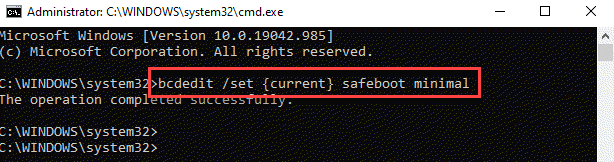
Korak 4: Sada, ako želite Windows računalo pokrenuti u siguran način umrežavanjem, pokrenite donju naredbu i pritisnite Unesi:
bcdedit / set {trenutna} mreža sigurnog pokretanja
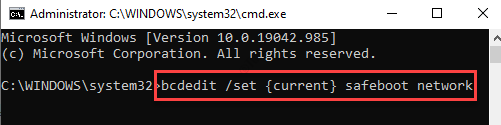
Korak 5: Ponovo pokrenite svoje računalo pokretanjem naredbe u nastavku u Naredbeni redak (admin) prozor:
isključivanje / r
Korak 6: Međutim, ako se želite pokrenuti sigurnosni način sa naredbenim retkom, upišite donju naredbu i pritisnite Unesi:
bcdedit / set {default} sigurno pokretanje minimalno bcdedit / set {default} safebootalternateshell da
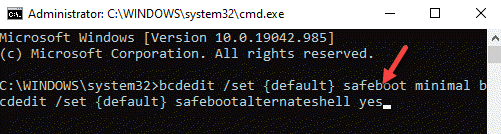
Korak 7: Sada ponovo pokrenite računalo pomoću naredbe u nastavku:
isključivanje / r
*Bilješka: Nakon što završite s radom u sigurnom načinu, morate pokrenuti donju naredbu prije nego što ponovno pokrenete računalo jer će opet raditi normalno:
bcdedit / deletevalue {trenutno} sigurno pokretanje


